|
Svarbu „Access Services 2010“ ir „Access Services 2013“ bus pašalinti iš kito „SharePoint“ leidimo. Rekomenduojame nekurti naujų žiniatinklio programų ir perkelti esamas programas į alternatyvią platformą, pvz., „Microsoft Power Apps“. Galite bendrinti „Access“ duomenis su „Dataverse“, kuri yra debesies duomenų bazė ir kurią naudodami galite kurti „Power Platform“ programas, automatizuoti darbo eigas, virtualiuosius agentus ir kt. žiniatinkliui, telefonui arba planšetiniam kompiuteriui. Daugiau informacijos žr. Darbo pradžia: „Access“ duomenų perkėlimas į „Dataverse“. |
Naudojant „Access“ taikomąją programą, jūsų duomenis galima organizuoti greitai – ypač, jei paleisdami naudojate šabloną. Pasirinkus šabloną, „Access“ sujungia taikomąsias programas, kuriose yra lentelių, kurias tikriausiai būtumėte įtraukę patys, jei kurtumėte taikomąją programą iš pradžių.
Pastaba: Visada galite tinkinti kuriamas taikomąsias programas, neatsižvelgiant į tai, ar kuriate jas naudodami šabloną, ar paleisties ekrane spustelėdami mygtuką Pasirinktinė žiniatinklio programa.
-
„Access“ paleisties ekrane slinkite žemyn, kad būtų rodomi specialieji šablonai. Sąraše pirmiausiai pateikiamos populiariausios taikomosios programos, pvz., Projektų valdymas, Turto sekimas ir Kontaktai.
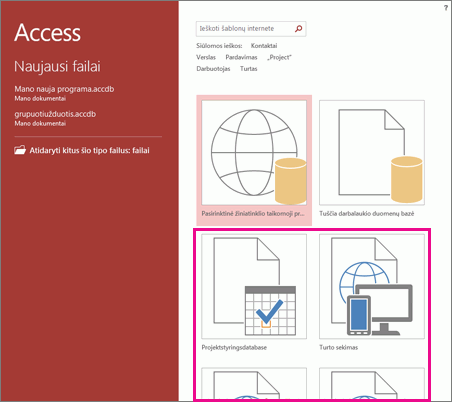
Pastaba: Naudojant šablonus, prasidedančius žodžiu „Darbalaukis“, bus kuriama su „Access Services“ nesuderinama kliento kompiuterio duomenų bazė. Ieškokite taikomosios programos piktogramos, kad įsitikintumėte, kad tai – „Access“ taikomosios programos šablonas.
-
Spustelėkite šabloną ir lauke Taikomosios programos pavadinimas įveskite pavadinimą.
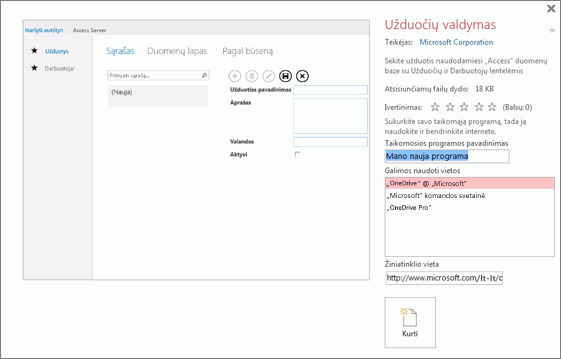
-
Sąraše pasirinkite taikomosios programos vietą arba įveskite vietą lauke Žiniatinklio vietos. Tai turi būti vieta, kurioje veikia „Access Services“, pvz., „„Microsoft 365““ svetainė arba serveris, kuriame veikia „Microsoft SharePoint Server“.
-
Spustelėkite Kurti. „Access“ sukuriama taikomoji programa, rodoma programoje „Access“. Norėdami taikomąją programą pradėti naudoti savo naršyklėje nedelsiant, spustelėkite Pagrindinis > Paleisti taikomąją programą.
Kas toliau?
Naudodami naršyklę, savo taikomojoje programoje pradėkite įvesti duomenis. Į kiekvieną lentelę įkelkite kelis elementus ir naršykite skirtingus rodinius. Išskleidžiamuosiuose sąrašuose arba automatinio vykdymo valdikliuose pasirinkite reikšmes, kad matytumėte, kaip galite spustelėti ir pereiti prie susijusių duomenų neįtraukdami jokių naujų valdiklių arba makrokomandų.
Jei skaičiuoklėje jau yra duomenų, juos galite kopijuoti ir įklijuoti viename iš savo naujos taikomosios programos duomenų lapo rodinių, jei skaičiuoklės stulpeliai surūšiuoti ta pačia tvarka, kaip ir taikomosios programos duomenų lapas, ir jei kiekvieno stulpelio tipai yra suderinami su taikomosios programos stulpelių tipais. Kai kuriuose taikomosios programos duomenų lapo stulpeliuose gali reikėti įvesti reikšmę, gal galėtumėte įrašyti elementą. Tai reiškia, kad gali reikėti papildomai išvalyti skaičiuoklę; bet viską nustačius, duomenys turėtų būti įklijuojami į taikomąją programą.
Taip pat galite importuoti duomenis iš "Access" duomenų bazės į "Access" žiniatinklio taikomąją programą. Tai atlikus, sukuriama nauja lentelė, kuri automatiškai nesujungiama su kitomis taikomosios programos lentelėmis, bet norint kurti ryšius tarp lentelių, galima įtraukti peržvalgos laukų. Pvz., jei sukūrėte darbuotojų lentelę importuodami darbuotojų duomenis į taikomąją programą, kurioje jau yra užduočių lentelė, į užduočių lentelę įtraukite peržvalgos lauką, kad galėtumėte priskirti užduotis naujų darbuotojų lentelėje esantiems žmonėms.










